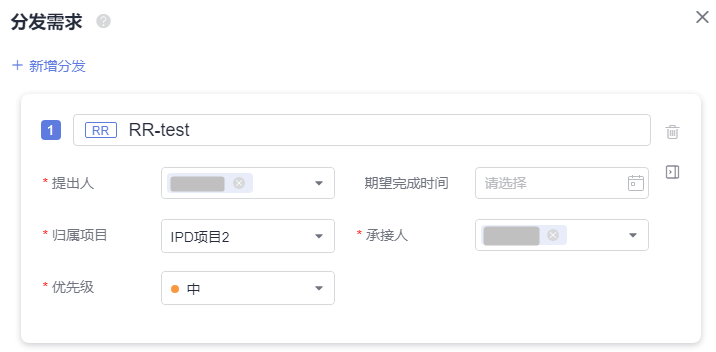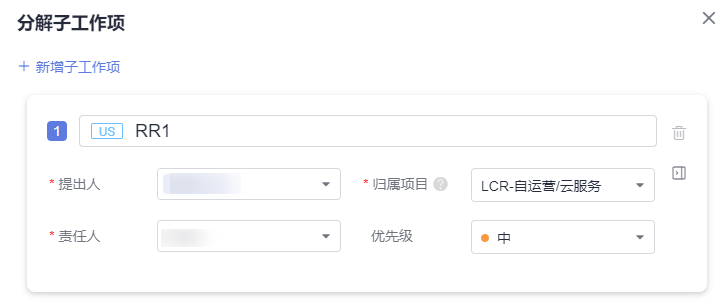编辑原始需求详情
在编辑原始需求详情页面,除了可以修改原始需求的描述、优先级、责任人等,还可以添加原始需求附件、关联工作项、添加工时和查看原始需求操作历史。
添加评论
- 在工作项列表中,单击标题名进入详情页。
- 在“详情”页签,单击“评论”输入框。
图1 评论截图
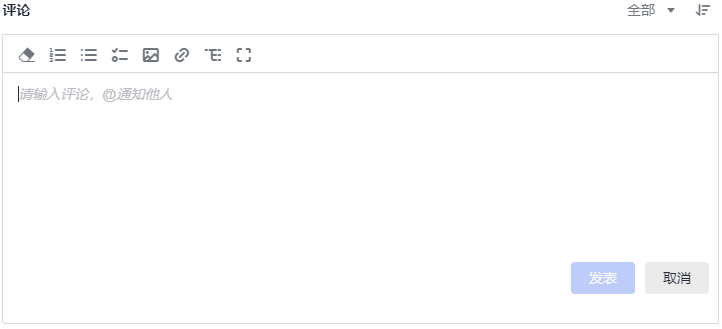
- 输入评论内容。
评论支持上传图片、输入链接、关联工作项、@项目成员等操作。
- 单击“发表”,评论成功。
发表后的评论支持回复、编辑、置顶、删除操作。
添加附件
附件类型支持图片、工作簿、文稿、文本文件等类型。每个工作项可容纳的附件个数不超过100个,附件总容量不得超过50MB。
- 在工作项列表中,单击标题名进入详情页。
- 单击“附件”页签。
- 单击“点击或拖拽文件到此处上传”,选择本地文件,将文件上传至工作项中作为附件。
支持将本地文件直接拖拽到输入框中。当上传进度条达到100%,系统提示附件上传成功。

将鼠标放在上传成功的文件上,会显示可执行的操作。
- 单击
 ,可以下载文件到本地存放。
,可以下载文件到本地存放。 - 单击
 ,可以删除上传的文件。
,可以删除上传的文件。
- 单击
设置关联项
工作项可以与项目内的其它类型工作项建立关联关系。
- 协同上游需求:从上游项目协同过来的需求。
仅其他项目的原始需求在新建“协同下游需求”中选择的“归属项目”为本项目时,才会在本项目中显示相应的信息。

“协同接收”显示的颜色不同,代表协同上游需求的意思不同,具体如下:
 :需求还未处理前,“协同接收”的颜色显示为橙色,表示该需求还未被接收。
:需求还未处理前,“协同接收”的颜色显示为橙色,表示该需求还未被接收。 :需求被接纳后,“协同接收”的颜色变为绿色,表示该需求已被接收。
:需求被接纳后,“协同接收”的颜色变为绿色,表示该需求已被接收。 :需求被退回后,“协同接收”的颜色变为红色,表示该需求被拒绝接收。
:需求被退回后,“协同接收”的颜色变为红色,表示该需求被拒绝接收。 - 协同下游需求:向下游项目协同的需求。
支持批量分发,一次最多只能分发10条。默认一条,且不能删除。
- 单击“分发需求”,弹出“分发需求”窗口。
- 配置分发需求的信息。
“归属项目”只能选择本项目外的项目。当系统中只存在本项目时,该参数没有取值可选,即不能进行需求分发。
- 单击“确定”,需求分发成功。
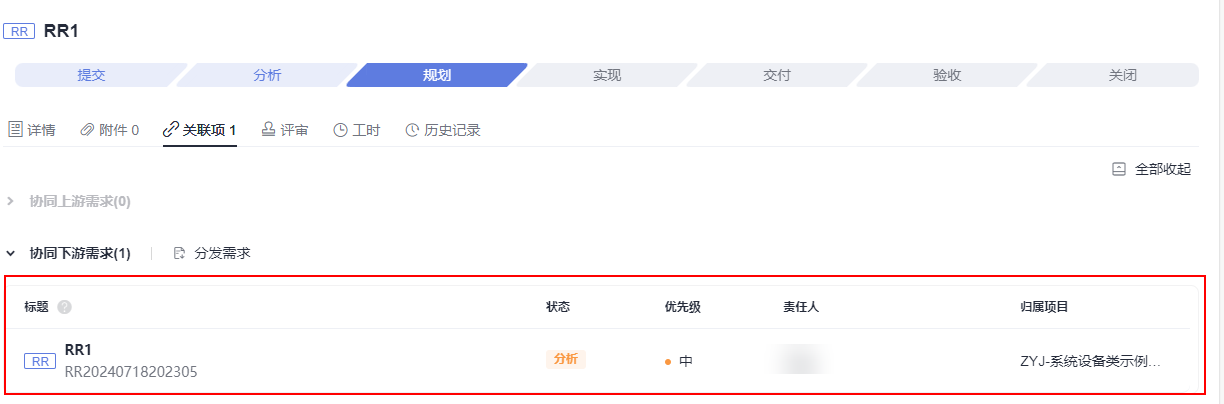
在原始需求列表中,可查看到该需求“RR02”的“协同状态”显示为“协同下发”。


协同下游需求不是移除操作,本项目的工作项仍然显示。
“协同下发”显示的颜色不同,代表协同下游需求的意思不同,具体如下:
 :当前需求下存在未处理的协同下游需求,“协同下发”的颜色显示为橙色。
:当前需求下存在未处理的协同下游需求,“协同下发”的颜色显示为橙色。 :当前需求下的全部协同下游需求被接纳后,“协同下发”的颜色变为绿色。
:当前需求下的全部协同下游需求被接纳后,“协同下发”的颜色变为绿色。 :当前需求下存在被退回的协同下游需求,“协同下发”的颜色变为红色。
:当前需求下存在被退回的协同下游需求,“协同下发”的颜色变为红色。
- 子工作项:工作项中的US。
- 关联工作项:与本项目中其他类型的工作项,直接建立关联关系。
支持新建和关联Epic、FE、Task和Bug,新建工作项的操作请参见新建工作项。“分析”状态的需求只支持新建和关联Task。
单击
 ,可取消关联。
,可取消关联。 - Wiki:原始需求对应的Wiki。
添加工时
- 在工作项列表中,单击标题名进入详情页。
- 单击“工时”页签。
- 单击“新增工时”,弹出“新增工时”窗口。
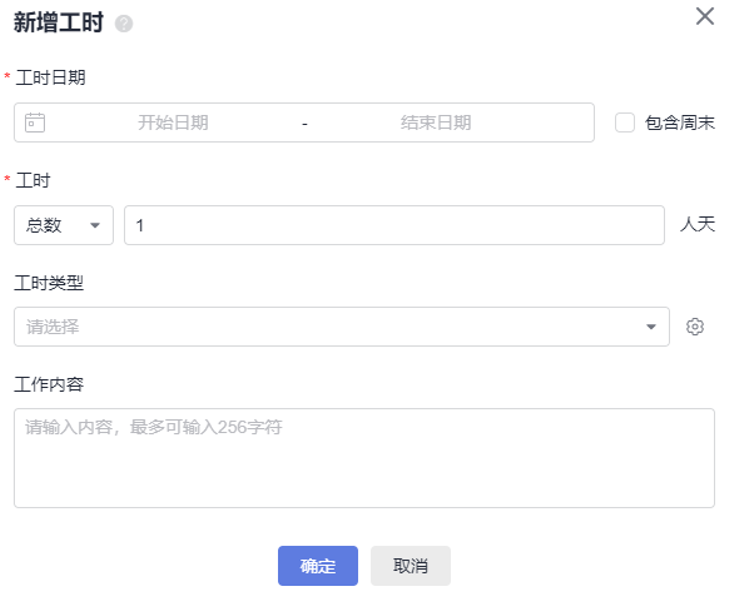
- 填写工时信息。
- 工时的结束日期不能早于开始日期。
- 是否勾选“包含周末”,如果不勾选,则工时记录中不会生成周末的记录。
- “工时”可以选择“总数”或“每天”。
- “工时类型”包括后端开发、前端开发、UI设计、调休请假、缺陷修复、公共事务等,还支持自定义取值,具体步骤如下:
- 单击
 ,弹出“工时类型设置”窗口。
,弹出“工时类型设置”窗口。 - 单击“新建”。
- 输入“标题”。
“标题”不能重复。
- 单击“确定”,工时类型设置成功。
设置成功的工时类型支持编辑、删除操作。
开启“工时类型设置为必填”时,“工时类型”参数前会有红色星号显示,表示必填项。
- 单击
- 单击“确定”,工时新增成功。
系统会自动根据填写的工时日期和工时天数生成对应的记录。
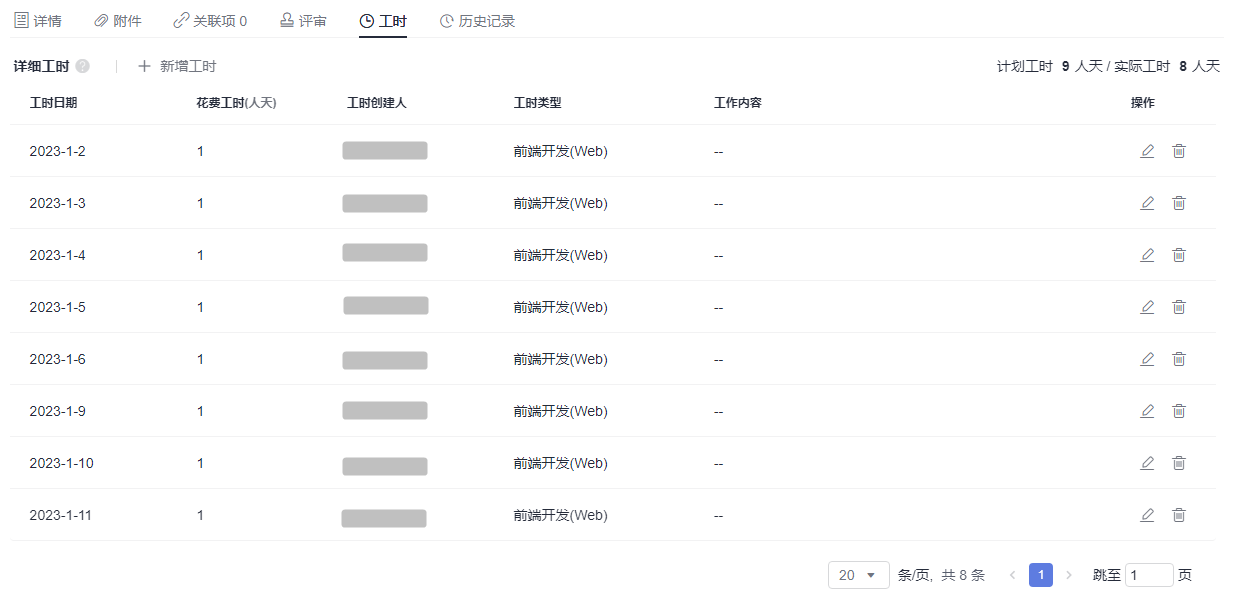
工时支持编辑、删除操作。